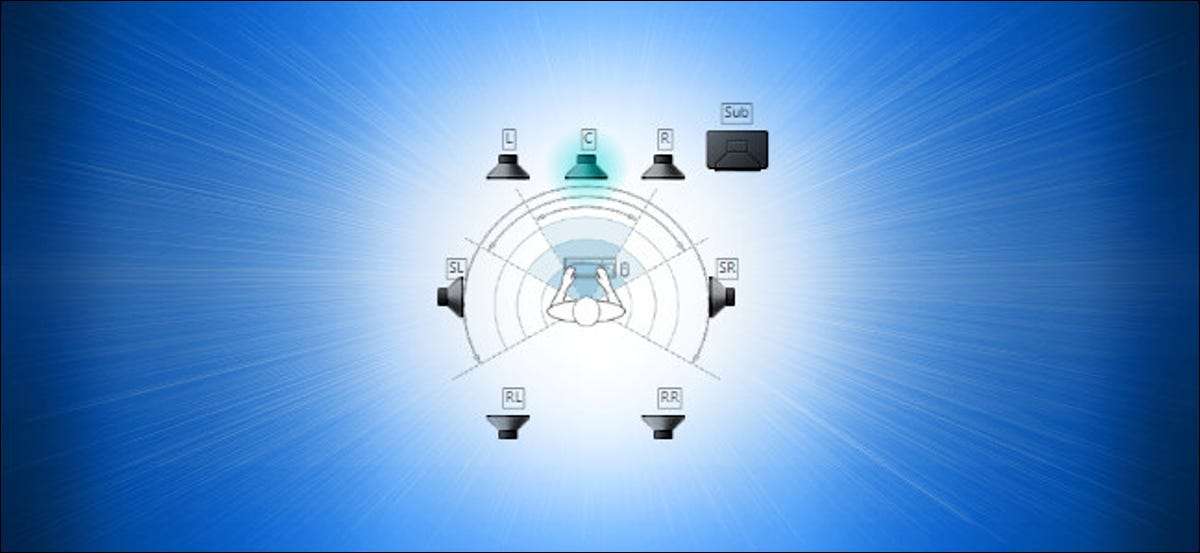
新しいサラウンドサウンド設定を設定すると、多くのスピーカーが正しく位置づけるように困難になります。幸いなことに、Windows 10はあなたがそれを設定するのを助けることができる小さな組み込みテストプログラムを含みます。アクセス方法は次のとおりです。
まず、タスクバーのスピーカーアイコンを右クリックして、ポップアップするメニューから[サウンド]を選択します。
(あなたもすることができます コントロールパネルを開きます そしてハードウェアとサウンド&gtをクリックします。音。)

表示されたウィンドウで、[再生]タブを選択してから、リストからテストしたいサラウンドサウンド出力デバイスを選択します。多くのPCでは、これは「スピーカー」という名前のデバイスになります。選択したデバイスを設定するには、[設定]ボタンをクリックします。
(再生リストのデバイスを右クリックすることもでき、[デバイス名]の設定]を選択することもできます。
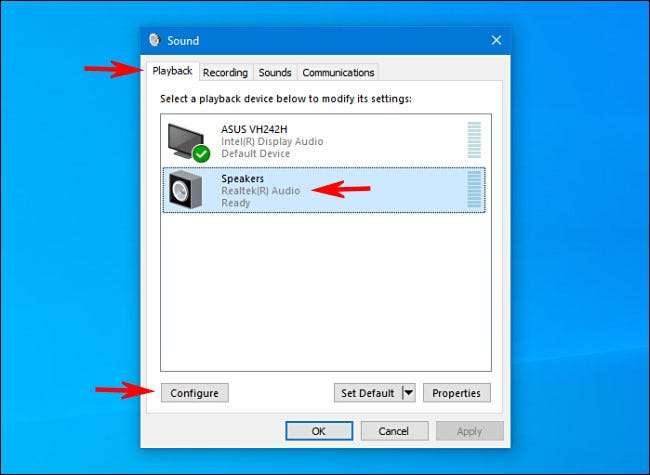
「スピーカーセットアップ」ウィンドウが開きます。オーディオチャンネルのリストで、テストしたい構成を選択します。たとえば、7.1サラウンドサウンドサウンドが接続されている場合は、それをテストしたい場合は、「7.1サラウンド」を選択します。
次に、チャンネルリストのすぐ下の[テスト]ボタンをクリックします。設定のすべてのスピーカーを通して一度に1つずつプレイされたのが聞こえます。各スピーカーが再生するにつれて、それは図で強調表示されます。
テストプロセスを停止したい場合は、もう一度[テスト]ボタンをクリックしてください。これにより、チャイムの再生中は「停止」を読みます。
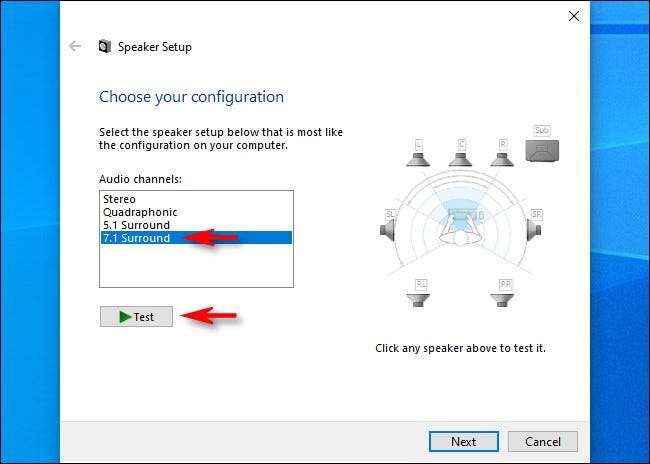
個々のスピーカーをテストしたい場合は、ウィンドウの右側にあるダイアグラムでそれらをクリックしてください。スピーカーをクリックすると、その特定のスピーカーを通してチャイムが再生されます。これはあなたのスピーカーが正しく配置されているかどうかを把握するのに役立ちます。
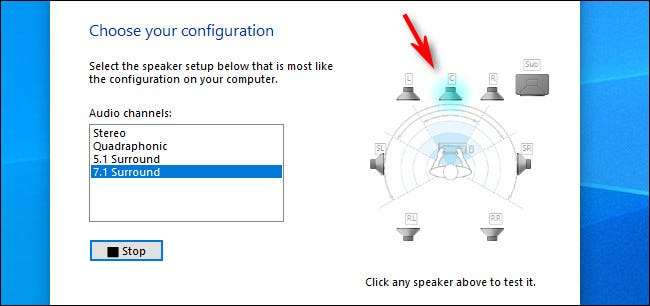
その後、「キャンセル」を押すか、角の「X」ボタンでウィンドウを閉じてください。その後、 "Sound"プロパティを閉じてください、そしてあなたはあなたのやり方になるでしょう。
「次へ」をクリックすると、ウィザードを通過して、必要に応じて接続していないスピーカーが接続していないWindowsに指示することもできます。
幸せなリスニング!







